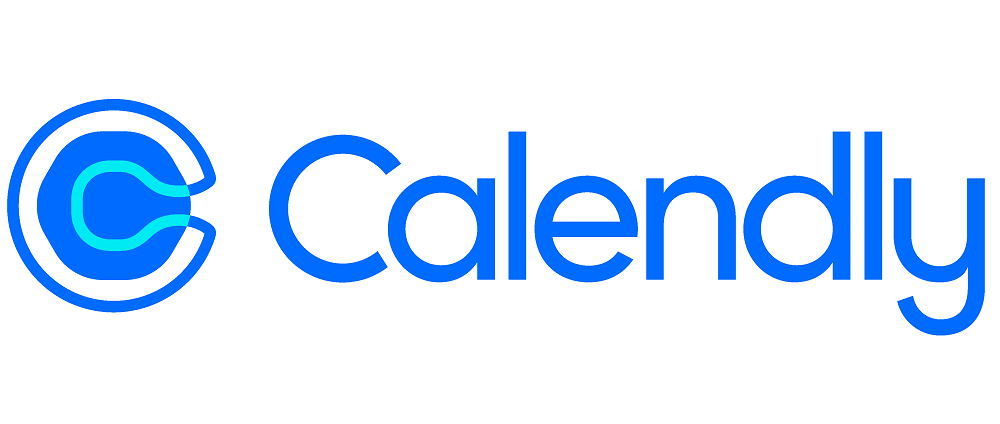
La connexion entre Cirrus Shield et Calendly vous permet de passer moins de temps à organiser vos RDVs. Lorsque vos prospects planifient des réunions depuis Calendly, Cirrus Shield les crée automatiquement avec les rendez-vous correspondants dans le CRM.
Voici les étapes à suivre pour établir la connexion entre Cirrus Shield et Calendly :
1- Création d’un compte Calendly Premium
- Créez un compte dans Calendly ou utilisez votre compte actuel. Pour que l’intégration avec Cirrus Shield fonctionne. Il vous faudra à minima une version Professional.
- Une fois connectés sur Calendly, cliquez sur le Menu « Intégration » qui se trouve en haut.
- Cliquez sur « API et Webhooks«
- Cliquez sur « Obtenez un jeton maintenant«

- Un message s’affiche « Veuillez noter que les jetons d’accès personnel que vous créez en tant qu’administrateur donnent accès aux données de Calendly à tous les membres de votre entreprise. » Cliquez sur Continuer.
- Choisissez un nom pour ce jeton. Exemple : Sophie Gendillou
- Cliquez sur « Créer ce jeton »
- Copiez votre jeton et sauvegardez-le dans une note à part puis utilisez-le pour connecter immédiatement votre application.
2- Connectez-vous à Cirrus Shield CRM
- Connectez-vous à Cirrus Shield en insérant votre utilisateur et mot de passe.
- Cliquez sur votre nom en hait à droite > Configuration > Extensions > Nouveau.
- Choisissez « Calendly » de la liste déroulante et enregistrez
- Cliquez sur Detail de Calendly
- Coller le jeton que vous avez copié précédemment dans « AccessToken »
- Pour des raisons de sécurité, insérez votre identifiant et mot de passe puis enregistrez.
3- Voir le RDV créé dans Cirrus Shield CRM
Prenons le cas/exemple suivant :
- Le prospect ou contact « François Brodeur » cale un RDV sur votre Agenda Calendly le Jeudi 03 Novembre 2021 de 12:00 à 12:30, ajoute comme invité son manager Mmme Lavoie et choisi Zoom comme lieu du RDV.
- Une fois cette action réalisée de la part du prospect/contact, vous recevez une notification email vous indiquant qu’un nouvel événement a été calé dans votre calendrier Cirrus Shield dans l’objet « Réunions ».
- Connectez-vous à votre compe Cirrus Shield et cliquez sur le module « Réunions ».
- Le RDV apparaît avec la date de début, la date de fin et le lien Zoom.
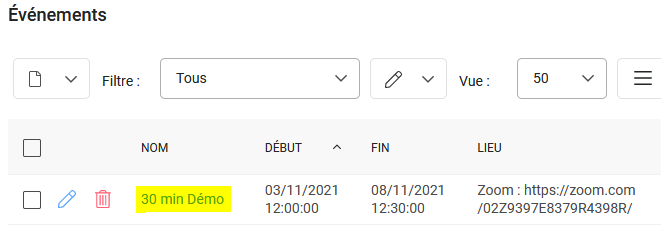
- Cliquez sur le RDV puis sur Participants pour voir les invités :
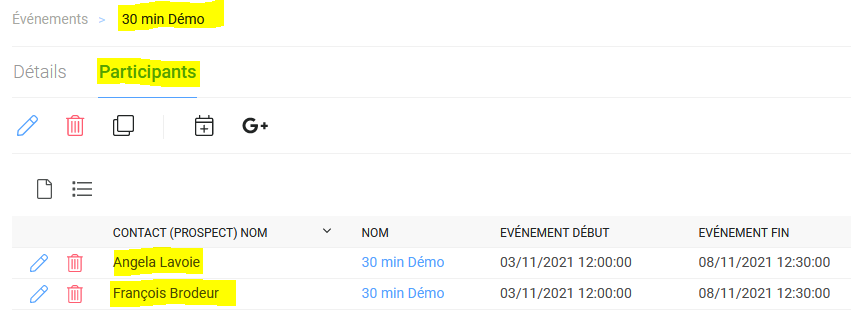
A savoir que si le participant n’est pas présent dans votre CRM, Cirrus Shield le créé automatiquement dans le module « Prospects » avec son prénom, nom de famille et email. S’il est présent, le RDV se rajoute à sa fiche Prospect ou Contact.
4- Le prospect met à jour le RDV
Si le prospect décale le RDV sur Calendly, ce même RDV est mis à jour dans votre CRM avec une nouvelle date et lien Zoom.
Si le prospect supprime le RDV sur Calendly, ce même RDV est supprimé dans votre CRM.